Solução: Thread de trabalho retornado com erro de classe de carga de trabalho não padrão

O erro BSOD intitulado WORKER_THREAD_RETURNED_WITH_NON_DEFAULT_WORKLOAD_CLASS carrega o código de erro 0x000001D6 e é categorizado como um problema relacionado ao desenvolvedor.
Esse erro é relativamente raro, mas se você encontrá-lo, este guia fornecerá soluções eficazes para resolver o problema.
Como resolver o problema de thread de trabalho retornado com classe de carga de trabalho não padrão?
1. Mantenha o Windows e os drivers atualizados
- Abra o Menu Iniciar e clique em Configurações .
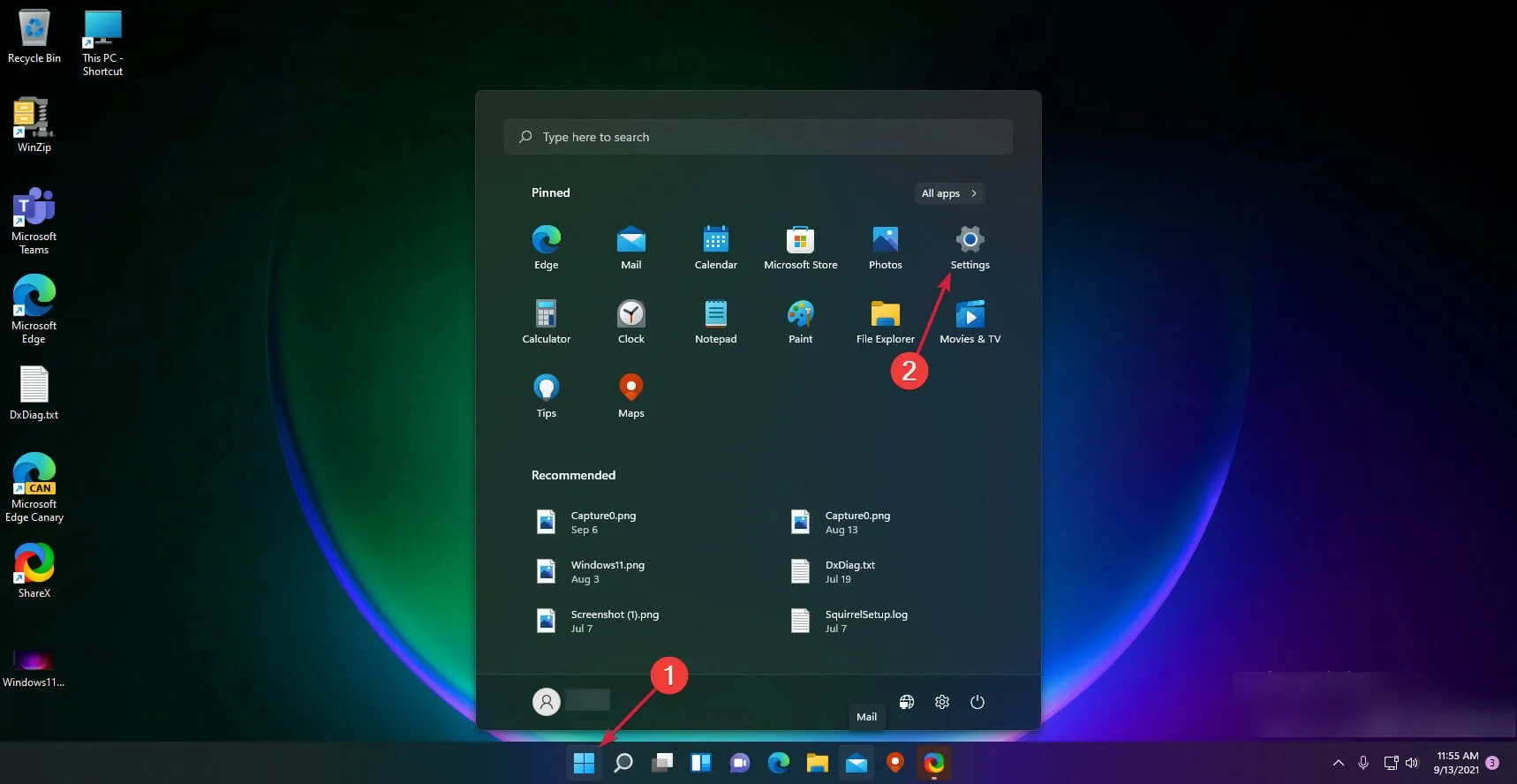
- Navegue até o Windows Update e clique em Verificar atualizações .
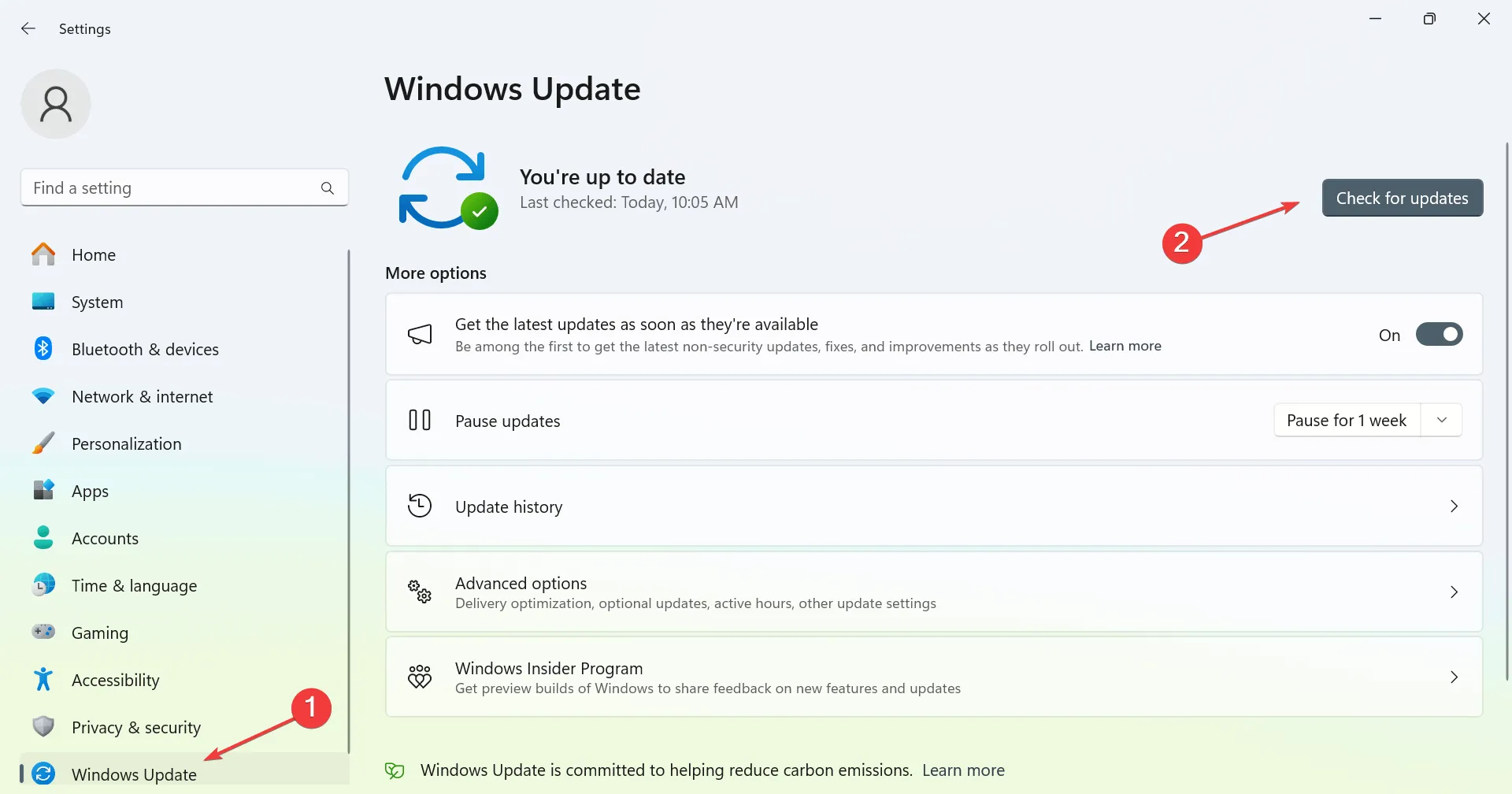
- O Windows baixará automaticamente todas as atualizações disponíveis.
- Após a conclusão da instalação, verifique se o erro foi resolvido.
Além disso, é crucial garantir que seus drivers estejam atualizados, o que pode ser feito baixando as versões mais recentes do site do fabricante do seu hardware.
2. Inicialize no Modo de Segurança
- Abra o menu Iniciar e clique no botão Ligar/Desligar .
- Mantenha pressionada a Shift tecla enquanto seleciona Reiniciar .
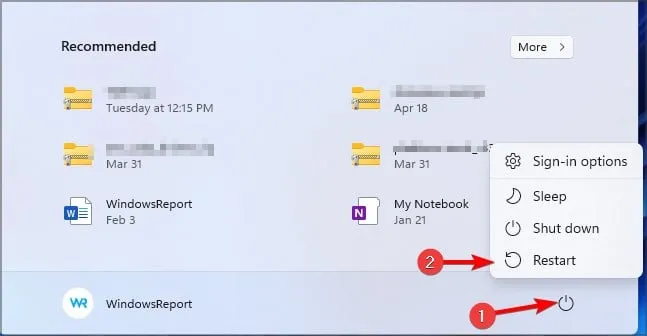
- Quando o seu PC reiniciar, selecione Solucionar problemas .
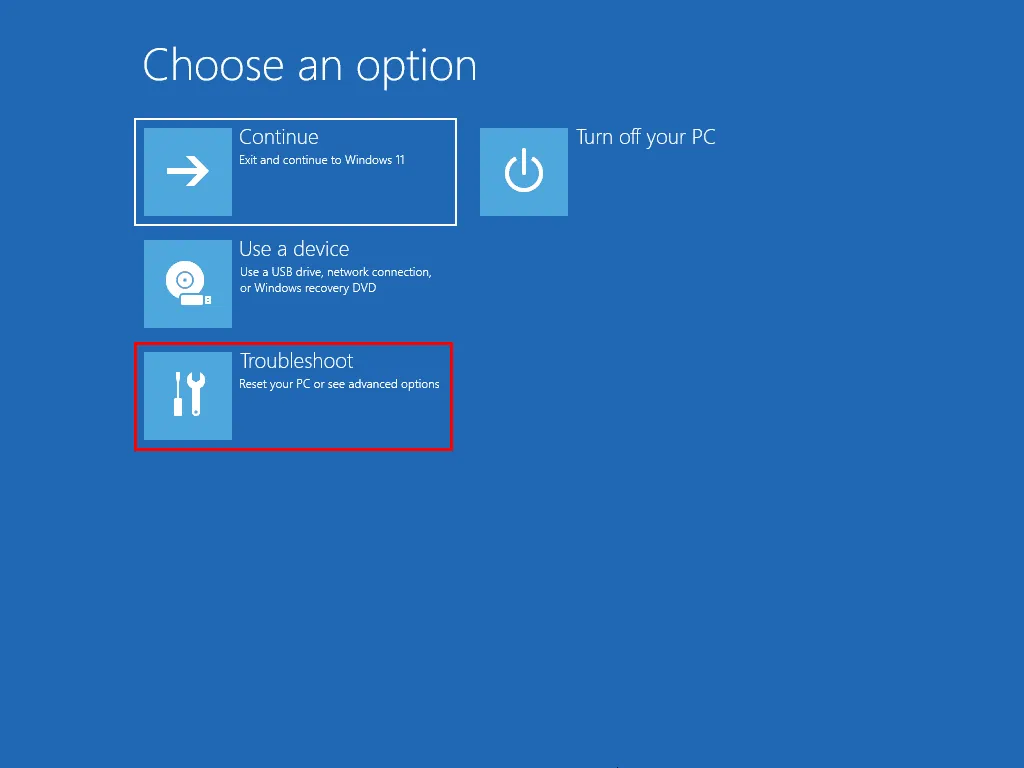
- Clique em Opções avançadas , selecione Configurações de inicialização e pressione o botão reiniciar.
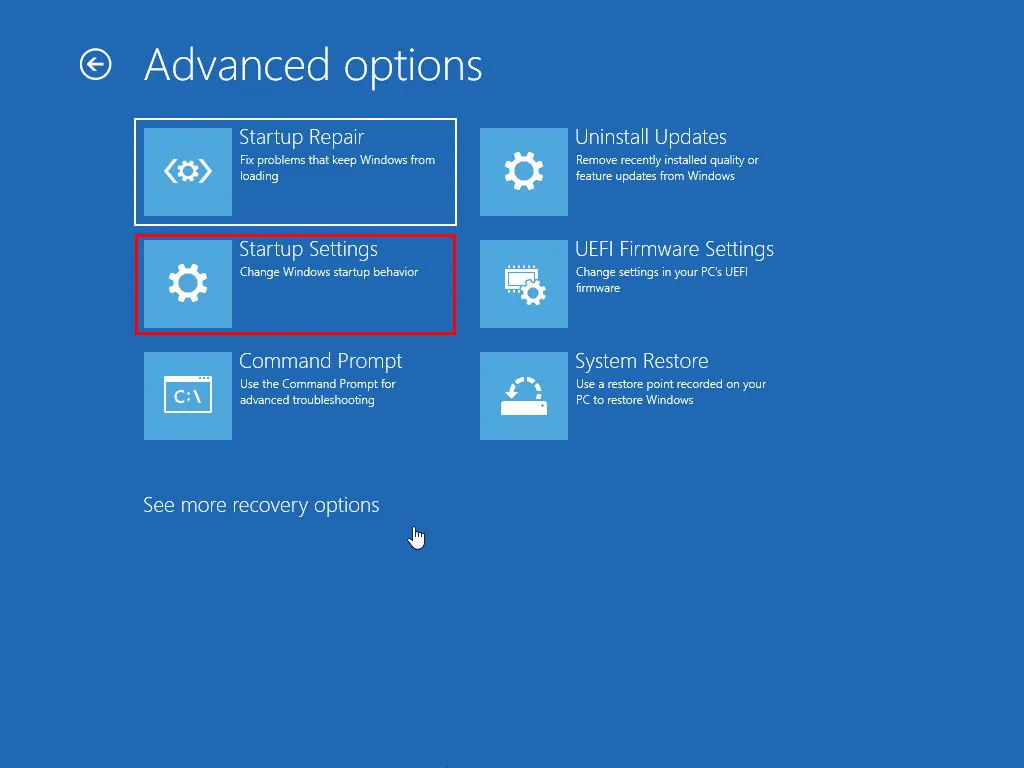
- Após reiniciar o computador, clique F5 para habilitar o Modo de Segurança com Rede .
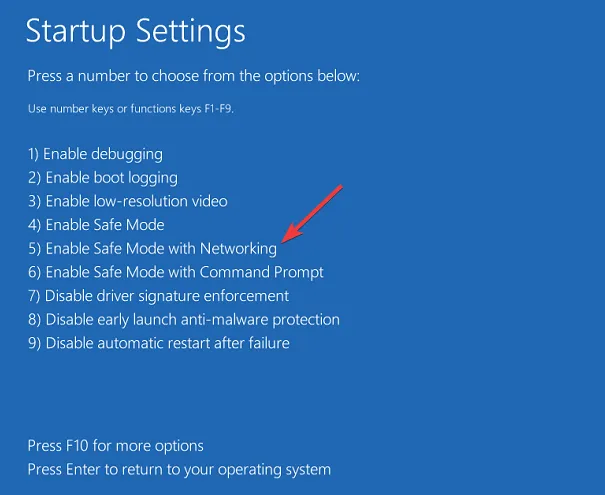
- No Modo de Segurança, verifique se o erro persiste.
Se o erro não ocorrer no Modo de Segurança, é provável que um aplicativo ou driver de terceiros esteja contribuindo para o problema.
3. Desinstale programas ou drivers recentes
- Pressione Windows + X e selecione Aplicativos instalados .
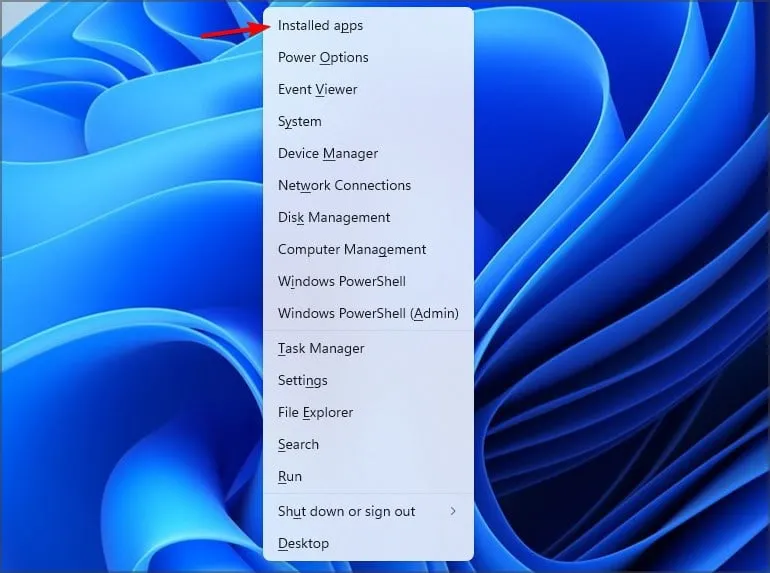
- Identifique quaisquer aplicativos instalados ou atualizados recentemente.
- Clique nos três pontos ao lado deles e selecione Desinstalar .
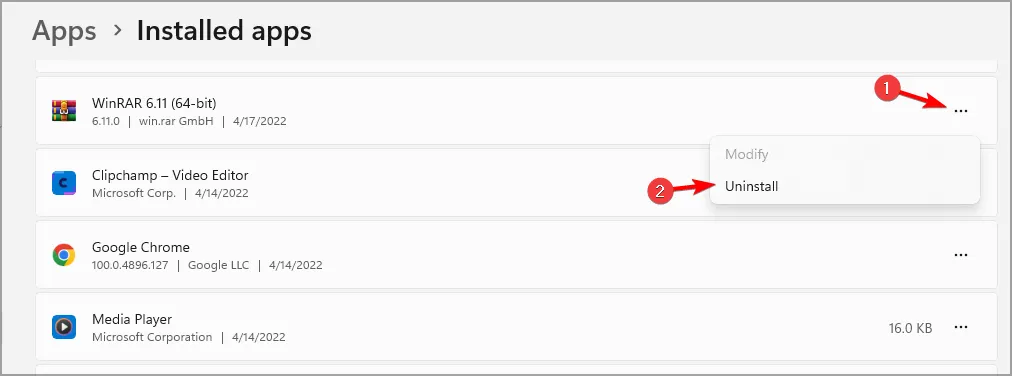
- Siga as instruções para finalizar o processo de desinstalação.
Se você ainda encontrar o erro, considere também remover todos os drivers atualizados recentemente seguindo estas etapas:
- Pressione Windows + X e selecione Gerenciador de Dispositivos .

- Encontre quaisquer drivers de dispositivo atualizados recentemente. Clique com o botão direito neles e selecione Desinstalar dispositivo .
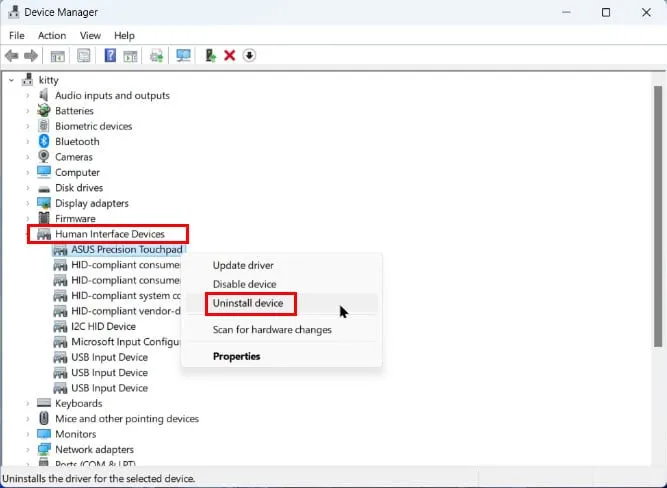
- Se a opção estiver disponível, marque Remover software de driver para este dispositivo> e clique em Desinstalar .
- Reinicie o seu computador.
Após a reinicialização, verifique se o problema persiste.
4. Realize uma inicialização limpa
- Pressione Windows + R e digite msconfig .
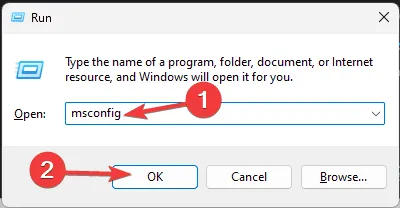
- Na aba Serviços , marque a caixa Ocultar todos os serviços Microsoft e clique em Desativar tudo .
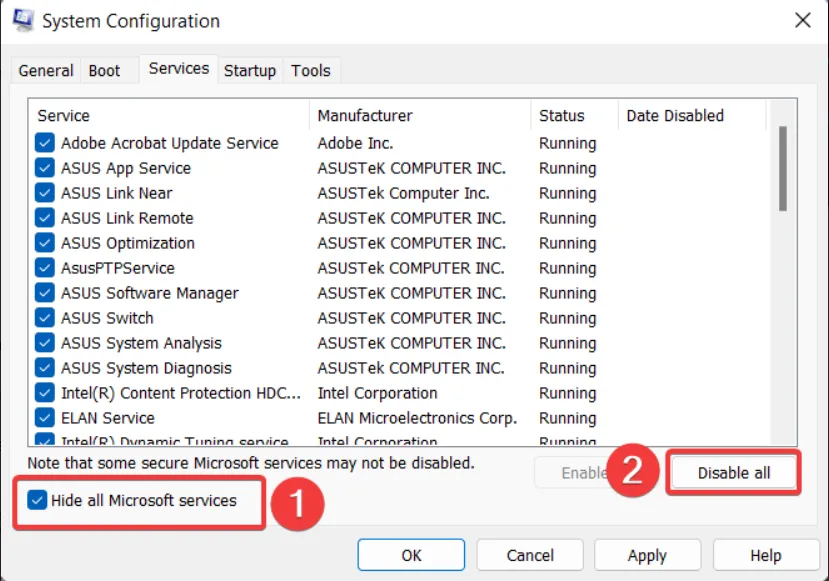
- Em seguida, clique em Aplicar e OK , mas não reinicie o computador ainda.
- Abra o Gerenciador de Tarefas pressionando Ctrl+ Shift+ Esc.
- Na aba Inicialização , desative todos os itens de inicialização.
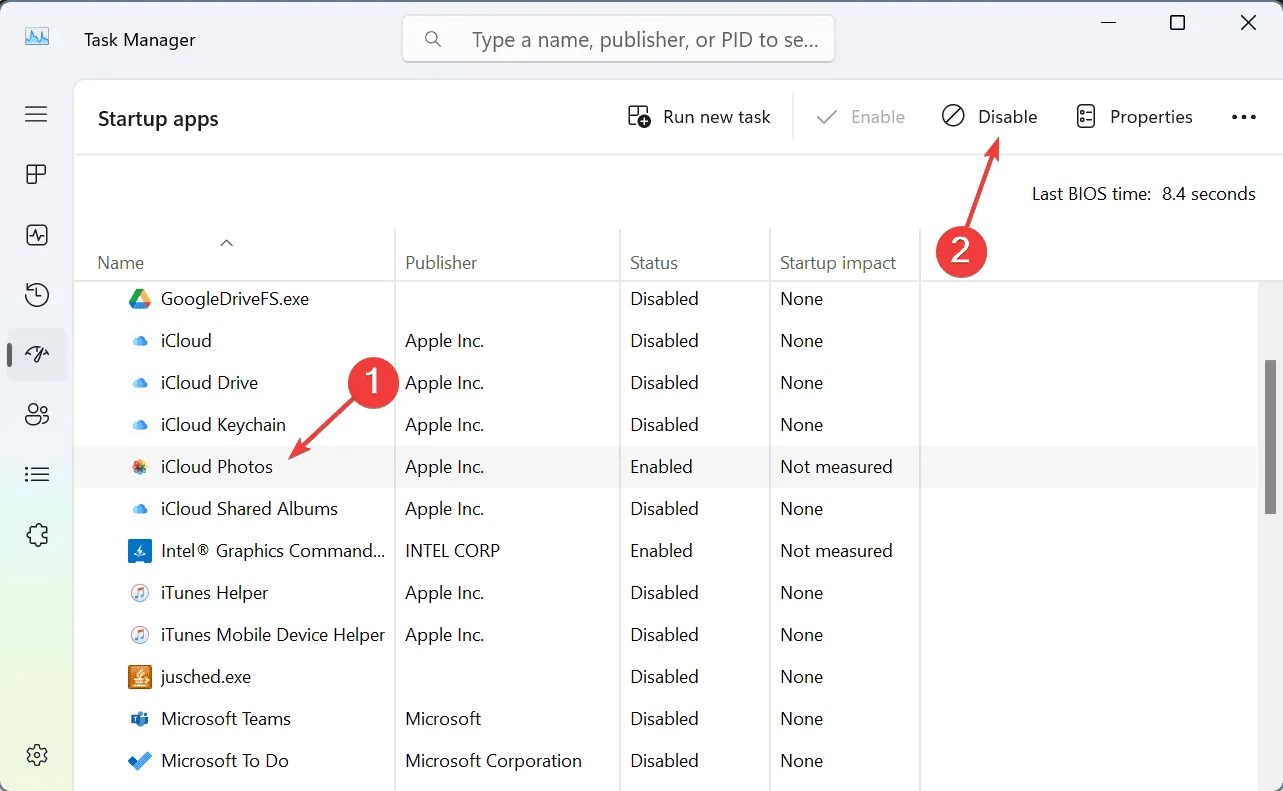
- Agora, reinicie seu computador.
Após reiniciar, verifique se o erro ocorre novamente. Se não ocorrer, habilite os serviços e aplicativos incrementalmente até identificar a origem do problema.
5. Execute uma restauração do sistema
- Pressione Windows + R e digite rstrui .
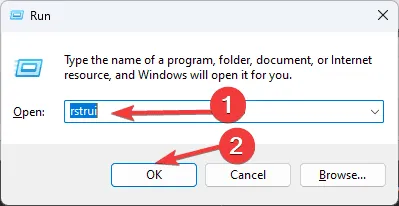
- Selecione um ponto de restauração e clique em Avançar .
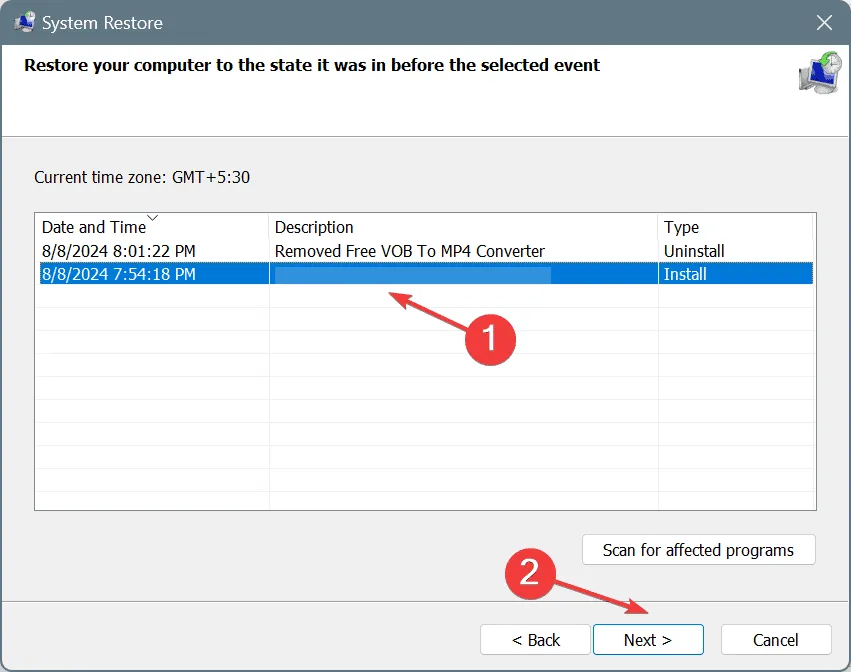
- Siga as instruções na tela para concluir o processo de restauração.
Se tudo isso falhar, pode ser necessário investigar seu hardware ou executar uma redefinição de fábrica do Windows 11.
Resolver o erro WORKER_THREAD_RETURNED_WITH_NON_DEFAULT_WORKLOAD_CLASS pode ser desafiador, mas esperamos que nossas soluções propostas ajudem você.



Deixe um comentário